win8电脑的命令提示符窗口失效了怎么解决? win8电脑的命令提示符窗口失效了如何处理?
发布时间:2017-07-04 14:45:18 浏览数:
今天给大家带来win8电脑的命令提示符窗口失效了怎么解决?,win8电脑的命令提示符窗口失效了如何处理?,让您轻松解决问题。
经常研究系统故障的朋友不难发现,咱们解决故障很多时候都需要依靠命令提示符窗口,也就是咱们同时按下win+r操作打开的运行窗口,通过该窗口,电脑中大部分的操作都是可以完成的。看过小编文章的朋友应该也发现了,小编在日常的操作中也很喜欢使用这个功能,但是今天小编真的是犯难了!升级到ghost win8之后,命令提示符窗口居然失效了!这可怎么办?
推荐系统:win8.1系统下载
1.首先,咱们返回到电脑的传统桌面,然后在桌面找到计算机图标并右键点击,选择下滑菜单中出现的属性。
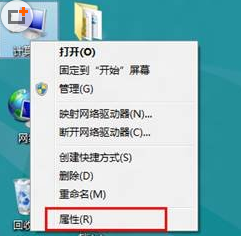
2.接下来,咱们在窗口中单击左侧菜单中出现的高级系统设置按钮。

3.在接下来弹出的系统属性窗口中,咱们先将界面切换到高级这一栏中,然后点击最下方的环境变量按钮。

4.这样就可以打开环境变量的设置窗口了,咱们需要进行设置的path项目就在这里,在系统变量下方的列表中找到path这一项,然后点击下方的编辑。
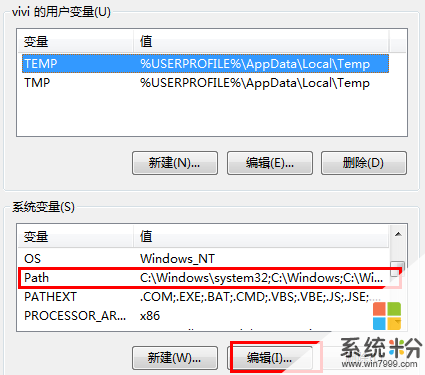
5.在编辑窗口中,大家直接复制代码:%SystemRoot%System32;%SystemRoot%System32WindowsPowerShellv1.0,粘贴到变量值后面的方框中就可以了。
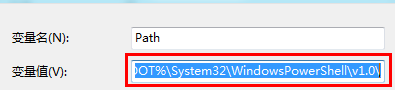
以上就是win8电脑的命令提示符窗口失效了怎么解决?,win8电脑的命令提示符窗口失效了如何处理?教程,希望本文中能帮您解决问题。